Windows 10でWebページを閲覧する方法 | ||
Windows 10でWebページを閲覧する方法 |
Q&A番号:017702 更新日:2023/06/14
|
Q&A番号:017702 更新日:2023/06/14 |
 | Windows 10で、Webページを閲覧する方法について教えてください。 |
 | Windows 10では、Microsoft Edgeが既定のブラウザーとして設定されていますが、Internet Explorer 11を使用してWebページを閲覧することもできます。 |
Windows 10では、Microsoft Edgeが既定のブラウザーとして設定されていますが、Internet Explorer 11を使用してWebページを閲覧することもできます。
はじめに
Windows 10では、Microsoft Edgeが既定のブラウザーとして設定されているため、通常Webページを閲覧するにはMicrosoft Edgeを使用します。
2020年1月より、Microsoft社から新しいMicrosoft Edgeの提供が開始されました。
新しいMicrosoft Edgeについては、以下の情報を参照してください。
 新しいMicrosoft Edgeについて
新しいMicrosoft Edgeについて
※ Windows 10のアップデート状況によって、画面や操作手順、機能などが異なる場合があります。
操作手順
Windows 10でWebページを閲覧するには、以下の操作手順を行ってください。
「スタート」をクリックし、アプリの一覧を表示します。
「M」欄から「Microsoft Edge」をクリックします。
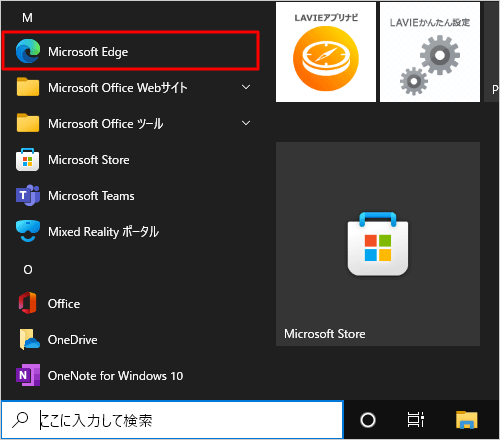
補足
スタート画面やタスクバーにMicrosoft Edgeをピン留めしている場合は、タイルやアイコンをクリックすることでもアプリを起動できます。
スタート画面にピン留めされている状態
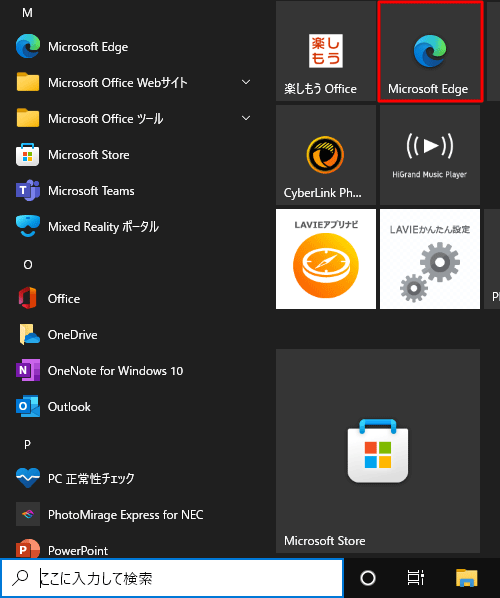
タスクバーにピン留めされている状態
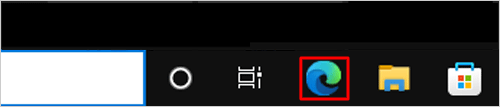
Microsoft Edgeが起動し、Webページを閲覧することができます。
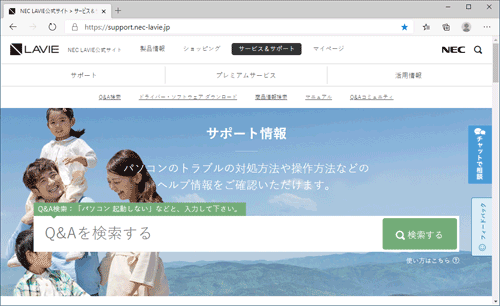
以上で操作完了です。
関連情報
このQ&Aに出てきた用語











